Tips: Svartvit redigering!
Jag har skapat en action som ni kan ladda ner här!
Kom ihåg att alla actions inte passar på alla bilder, denna har dock sett bra ut i många olika ljus, mycket nöje :)
Tips: Vattenstämpla dina bilder!
Innan jag börjar vill jag bara säga att detta är mitt sätt. Jag vet inte om det är rätt eller fel, men det fungerar suveränt för mig. Jag använder mig dock av photoshop, vilket man kan ladda ner eller köpa. Det finns likvärdiga program över hela internet, tänkte visa hur man går till väga i två av dom.
picnik.com
Detta är en online editor vilket innebär att du inte behöver installera något program utan kan redigera dina bilder direkt på internet, supersmidigt.
Nedan är en video där jag visar hur man gör, tog bort ljudet då det lät som att jag pratade under vatten, haha!
pixlr.com/editor
Pixlr fungerar ungefär som photoshop, det finns många likheter, utformningen och funktionerna är i princip likadana.
Även detta är en online editor och helt gratis.
picnik.com
Detta är en online editor vilket innebär att du inte behöver installera något program utan kan redigera dina bilder direkt på internet, supersmidigt.
Nedan är en video där jag visar hur man gör, tog bort ljudet då det lät som att jag pratade under vatten, haha!
pixlr.com/editor
Pixlr fungerar ungefär som photoshop, det finns många likheter, utformningen och funktionerna är i princip likadana.
Även detta är en online editor och helt gratis.
Tips: Förstärk färger!
Jag kanske ska säga att allt som jag lär ut nu, har jag lärt mig själv genom att experimentera. Det är alltså inte så att jag gått någon kurs så jag vet inte om det jag lär ut är fel.
1. Öppna bilden du vill redigera.
2. Nu ska du lägga till ett såkallat adjustment layer, så du klickar på layer - adjustment layer och sedan väljer du curves.
3. Nu kommer det komma fram en liten ruta, där väljer du soft light i mode-listan.
4. Sådär, du kommer se en skillnad direkt då kontrasterna ökas, men du måste ändå pilla själv på bågen för att få till ett bra resultat.
5. Och nu ska det vara klart!
1. Öppna bilden du vill redigera.
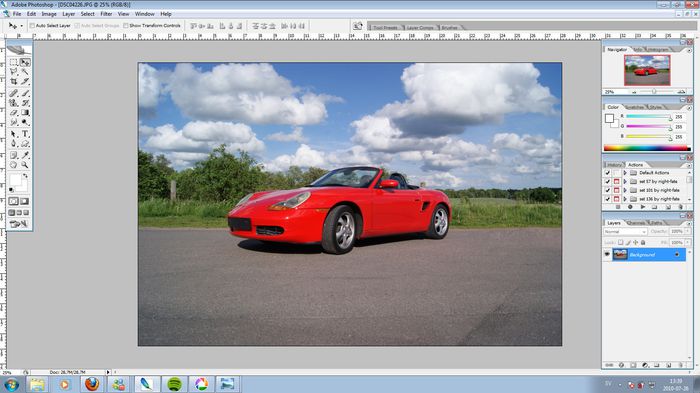
2. Nu ska du lägga till ett såkallat adjustment layer, så du klickar på layer - adjustment layer och sedan väljer du curves.
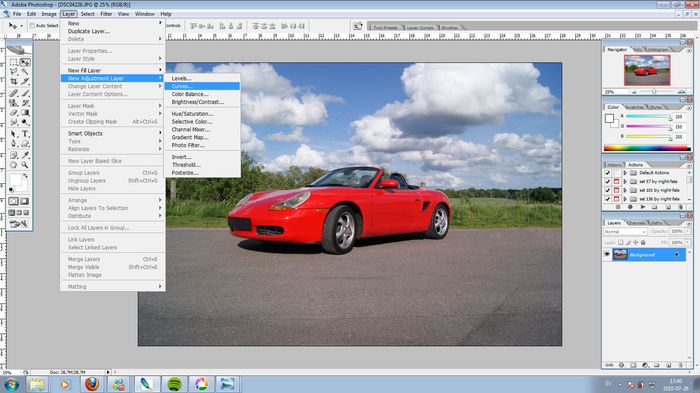
3. Nu kommer det komma fram en liten ruta, där väljer du soft light i mode-listan.
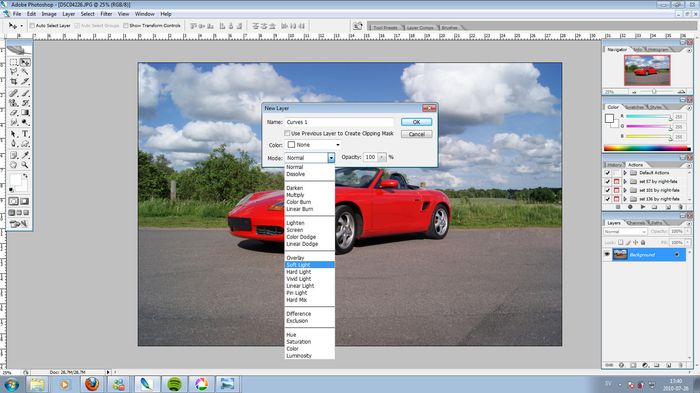
4. Sådär, du kommer se en skillnad direkt då kontrasterna ökas, men du måste ändå pilla själv på bågen för att få till ett bra resultat.
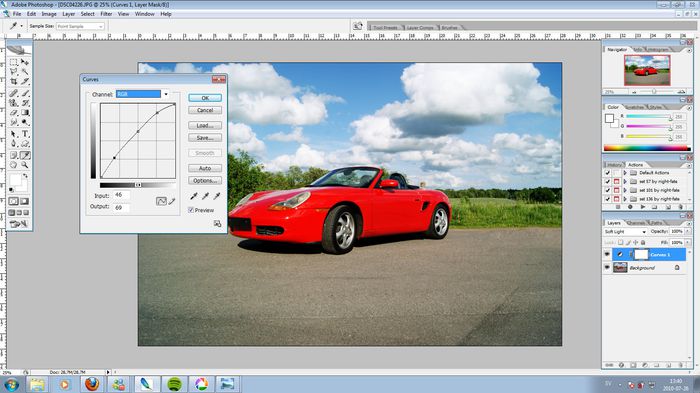
5. Och nu ska det vara klart!

Tips: Skarpare bilder!
1. Öppna bilden du vill göra skarpare.
2. Gör en kopia på bakgrunden (duplicate layer) och gå sedan in på filter - sharpen - unsharp mask.
3. Ändra värdena tills du tycker att du ser en skillnad.
4. Sen ska det vara klart och du kan enkelt jämföra skillnaden genom att klicka i och ur bakgrundskopian :)

2. Gör en kopia på bakgrunden (duplicate layer) och gå sedan in på filter - sharpen - unsharp mask.

3. Ändra värdena tills du tycker att du ser en skillnad.
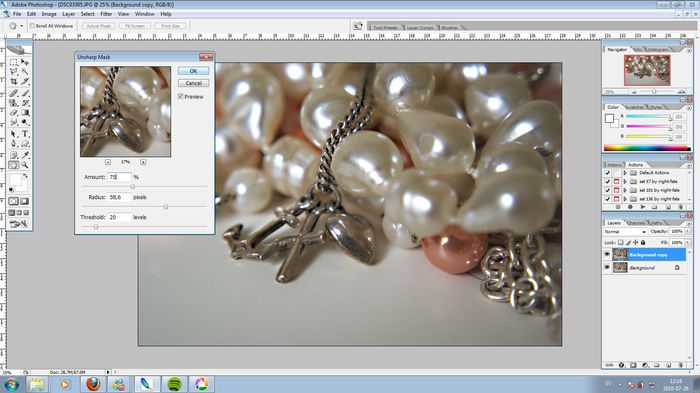
4. Sen ska det vara klart och du kan enkelt jämföra skillnaden genom att klicka i och ur bakgrundskopian :)

Tips: Svartvit bild med en detalj i färg!
Ja, detta är faktiskt inte så svårt som man kan tro (innan jag lärde mig så trodde jag att det var jättesvårt). Men iallafall..
1. Öppna bilden du vill fixa och rätta till färger, kontraster och grejer som man alltid gör (iallafall jag).
2. Gör en kopia av bakgrunden (duplicate layer) och gör den svartvit (desturate).
3. Välj suddgummit och börja sudda på det du vill ska vara i färg.
4. Nu ska det vara klart :)
1. Öppna bilden du vill fixa och rätta till färger, kontraster och grejer som man alltid gör (iallafall jag).

2. Gör en kopia av bakgrunden (duplicate layer) och gör den svartvit (desturate).

3. Välj suddgummit och börja sudda på det du vill ska vara i färg.


4. Nu ska det vara klart :)

Tips: Actions!

Vad är actions?
Photoshop actions ett slags funktion som gör att man kan spela in sina redigeringar och återanvända dom. Man kan även ladda ner actions som andra skapat, vilket är det vanligaste. De finns där för att förenkla för en, man behöver i princip bara leta upp sin action i en lista, trycka på play och sen redigeras hela bilden på några sekunder.
Vart hittar man actions?
Jag brukar ladda ner mina actions från deviantart, för där finns det en hel uppsjö! Annars är det bara att googla "photoshop actions" så kommer det fram en hel del listor med användbara actions.
Nedan följer instruktioner på hur du laddar ner dom, installerar dom och använder dom:
1. Gå in på deviantart.com
2. Skriv in actions i rutan och tryck på sök

3. Sen lär du ha fått upp en massa olika actions, klicka på en och klicka sedan på "download file".
4. Sedan kommer det komma upp en ruta där det frågas om du vill öppna filen med photoshop eller spara den, och du ska välja spara.
5. Sedan går du in bland dina hämtade filer och klipper (markera och ctrl + x) ut din action.
6. Gå in i på din dator, välj C hårdisken, gå in i program och välj adobe.
6. Sedan väljer du mappen som heter som ditt photoshop (i mitt fall adobe photoshop CS2 och den ligger i mitten typ).
8. Leta sedan upp mappen som heter presets och klicka dig in där.
9. Och där letar du sedan upp mappen som heter Photoshop Actions och klistrar in din fil.
1. Nu ska du gå in i photoshop klicka i actions i den tredje högerspalten och klicka på den lilla pilen bredvid (välj ut en bild du vill göra om först).

2. Då kommer det komma upp en lista och i listan väljer du "load actions".
3. Där letar du upp din action, markerar den och klickar på öppna.
4. Då kommer den att komma fram i den lilla rutan och där kan du exempelvis välja nummer ett och sedan klickar du på "play" knappen.
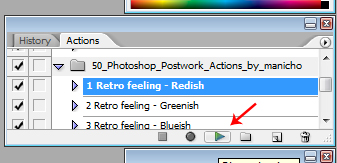
Och nu ska det vara klart!
Observera! Du kan oftast ändra dina actions lite genom att ändra opacity, fill och klicka ur olika lager, detta behövs oftast göras då inställningarna sällan är gjorda efter dina bilder.
Hoppas ni förstod och fick något ut av min tutorial, annars får ni fråga. Jag har photoshop på engelska och har därför inte den blekaste aning om vad de olika grejerna heter på svenska, men det går säkert lätt att googla om nu skulle få problem med det!
Före och efter!
Har sett en del andra fotobloggar som gjort detta, visat orginal bilden och den redigerade versionen för att visa att det ligger en del arbete i redigeringsväg också. Jag vet inte om någon skulle vara intresserad av lite redigeringstips? För det lägger jag mer än gärna upp, samt tipsar om guider som hjälpt mig en massa, det är bara att säga till! :)
Så här nedan har ni några "före och efter" bilder. Dessa bilderna är redigerade med Curves, levels och channels i Photoshop CS2.
Så här nedan har ni några "före och efter" bilder. Dessa bilderna är redigerade med Curves, levels och channels i Photoshop CS2.

Twoinone.


Jag tycker faktiskt att resultatet blev riktigt bra. Detta är en bild som jag definitivt kommer skriva ut och göra till tavla, just love it! Dessutom så är det min första 2in1 bild, så ja, I did good..
Vad tycker ni?
Photoshop-lek!
I was so bored.. Så Tette fick genomgå en förvandling :)
Natti!
Före:


Resultat 1:

Resultat 2:

För att vara första gången som jag pillade med att just retuschera så tycker jag att jag lyckades bra!
Natti!
Tut.



Enligt mig är du det vackraste som finns.
Iväg.
Jag hinner inte skriva så mycket, men jag och Snutte är bebisfria idag så vi ska till Malmö o gå på bio. Vi ska se fredagen den 13:e, juppjupp.
Har äntligen fattat det med brushes också :)
Har äntligen fattat det med brushes också :)
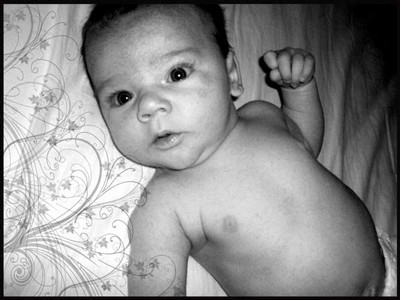
Men aja nu ska jag hoppa in i duschen, puss.